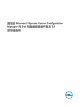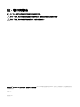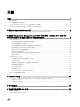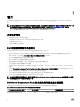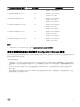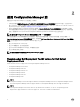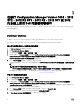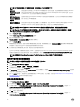Users Guide
Table Of Contents
- 適用於 Microsoft System Center Configuration Manager 的 Dell 伺服器部署套件版本 3.1 使用者指南
- 簡介
- 使用 Configuration Manager 前
- 在執行 Configuration Manager Version 1606,2012 SP2、2012 R2 SP1、2012 R2、2012 SP1 或 2012 的系統上使用 Dell 伺服器部署套件
- Troubleshooting
- 命令列選項
- 其他您可能需要的 Dell 文件
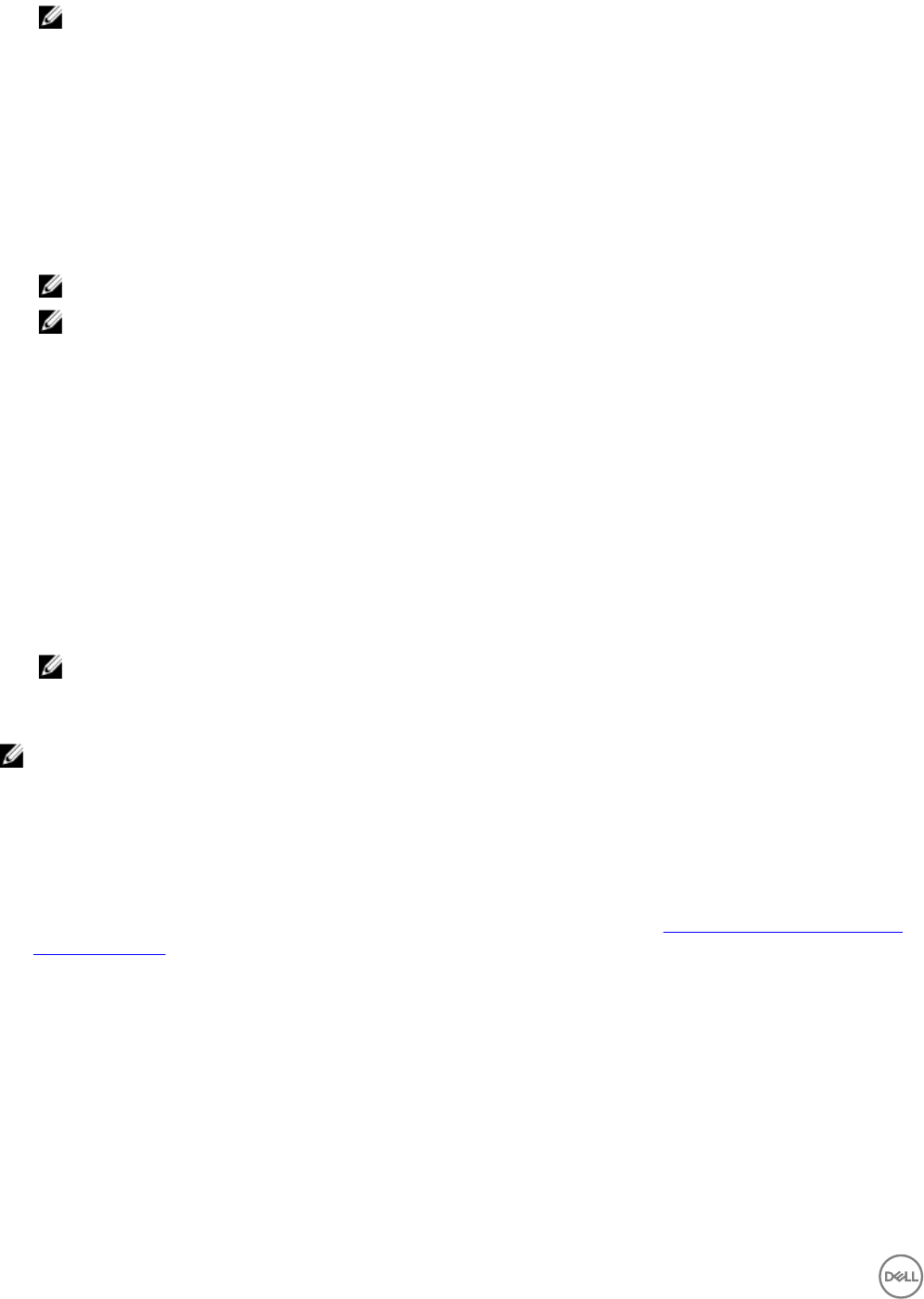
註: 在下列各選項選取 x64 開機影像之前,請確定匯入 64 位元版本的 DTK。
使用來自
WAIK/ADK 工具的
開機影像
使用此選項可同時建立 x64 與 x86 Dell 開機影像。取決於組態,建立開機影像的來源是從 Windows
Automated Installation Kit (WAIK) 或 Windows Assessment and Deployment Kit (ADK) 取得,而且所
有 Windows PE 自訂安裝套件會新增至開機影像。
使用 Configuration
Manager 現有的開
機影像
此選項可讓您在 Configuration Manager 中選取現有的開機影像。從下拉式清單選取現有的開機影
像,用以建立 Dell 開機影像。
使用自訂開機影像 使用此選項可從任何其他位置匯入自訂開機影像。指定 Windows Imaging (WIM) 檔案的 Universal
Naming Convention (UNC) (通用命名慣例) 路徑,再從下拉式清單選取開機影像。
註: 如果您為 WinPE 選取 Use a Custom Boot Image (使用自訂開機影像) 選項,則僅支援已終結的影像。
註: Windows PE 自訂開機影像中應已安裝 XML、指令碼 及 WMI 套件。如需安裝上述套件的相關資訊,請參閱
Microsoft Windows AIK
或
Windows ADK
說明文件。
5. 按一下 Next (下一步)。
將顯示 Boot Image Property (開機影像內容) 畫面。
6. 輸入 Dell 開機影像的名稱。
Version (版本) 和 Comments (備註) 欄位屬於選擇性。
7. 按一下 Create (建立)。
開機影像建立程序開始。進度列會顯示開機影像建立的狀態。開機影像建立後,Summary (摘要) 畫面會顯示開機影像的
詳細資料,資訊內容包括 DTK 或封包檔案詳細資料和成功狀態。
8. 在各個新建立的開機影像上按右鍵,執行更新及管理發佈點作業。
從 DTK 或 CAB 匯入的驅動程式會插入 WinPE。這個程序取決於 Microsoft System Center Configuration Manager 和 ADK。
建議您先閱讀為這些產品記錄的限制,再建立開機影像。例如,technet.microsoft.com/en-us/library/hh825070.aspx
註: 您只能使用 PowerEdge Deployment ToolKit Configuration Wizard 檢視 DTK 組態詳細內容。
啟用命令提示字元除錯開機影像
註: 欲為工作順序工作流程除錯或排除 WinPE 環境錯誤,按 <F8> 。
1. 啟動 Configuration Manager 主控台。
2. 在左窗格選擇 軟體庫 → 概觀 → 作業系統 → 開機影像。
3. 在開機影像上按右鍵,選取 Properties (內容)。
4. 在 Properties (內容) 視窗中,選取 Customization (自訂) 標籤頁,再選取 Enable Command Prompt (testing only) (啟用命
令提示字元 (僅供測試)) 核取方塊。
5. 按一下 Apply (套用), 然後發佈並更新開機影像至 SSCM 分發點。 更多資訊,請參見 Distributing Content and Updating
Distribution Points (發佈內容與更新分發點)。
發佈內容及更新發佈點
1. 啟動 Configuration Manager 主控台。
2. 在左窗格選擇軟體庫 → 概觀 → 應用管理 → 套件 → Dell PowerEdge 部署。
3. 以滑鼠右鍵按一下 PowerEdge Deployment Toolkit Integration (PowerEdge Deployment Toolkit 整合),然後按一下
Update Distribution Points (更新發佈點)。
隨即出現要求確認的訊息方塊。
4. 按 OK (確定) 更新發佈點。
5. 以滑鼠右鍵按一下 PowerEdge Deployment Toolkit Integration (PowerEdge Deployment Toolkit 整合),然後按一下
Distribute Content (發佈內容)。
10